Události živého týmu: Zakázat anonymní dotazy

V současnosti není možné zakázat anonymní dotazy na živých událostech Microsoft Teams. I registrovaní uživatelé mohou posílat anonymní dotazy.
Všichni chceme, aby naše iPhony vypadaly a působily tak, jak se nám líbí, aby byly pro nás osobní a vynikly mezi mobilními zařízeními ostatních. Nejzákladnějším způsobem, jak změnit vzhled vašeho iPhone, je nastavení tapety z obrázků, které jste zachytili pomocí fotoaparátu, nebo z obrázků, které jste si uložili z internetu. Pokud jste jako my a nudí vás vidět stejnou tapetu déle než jeden den, nemusíte pokaždé aplikovat novou tapetu.
S funkcí Photo Shuffle v systému iOS 16 nyní můžete nastavit novou tapetu na zamykací obrazovce a domovské obrazovce vašeho iPhone v pravidelných intervalech, aniž byste ji museli ručně měnit. V tomto příspěvku vysvětlíme všechny způsoby, jak můžete automaticky měnit tapetu vašeho iPhone v pravidelných intervalech pomocí této funkce.
Související: Jak používat Depth Effect na iOS 16
Jak automaticky změnit tapetu na iPhone pomocí Photo Shuffle
S aktualizací iOS 16 můžete použít tapety, které se automaticky mění ve vámi preferovaném intervalu pomocí funkce Photo Shuffle. I když jeho funkce zůstávají stejné, lze tuto funkci používat dvěma různými způsoby – jedním pomocí doporučených fotografií a druhým pomocí fotografií, které ručně vyberete z vaší knihovny.
Obě tyto možnosti jsou dostupné při použití tapet přímo z obrazovky uzamčení nebo pomocí aplikace Nastavení. Nejjednodušší způsob, jak použít nové tapety, je z obrazovky uzamčení. Chcete-li začít, odemkněte telefon pomocí Face ID , ale zatím nepřecházejte na domovskou obrazovku. Za tímto účelem jednoduše stiskněte boční tlačítko , ukažte svůj obličej iPhonu a nechte odemknout zamykací obrazovku. Nyní dlouze stiskněte kdekoli na odemčené zamykací obrazovce.
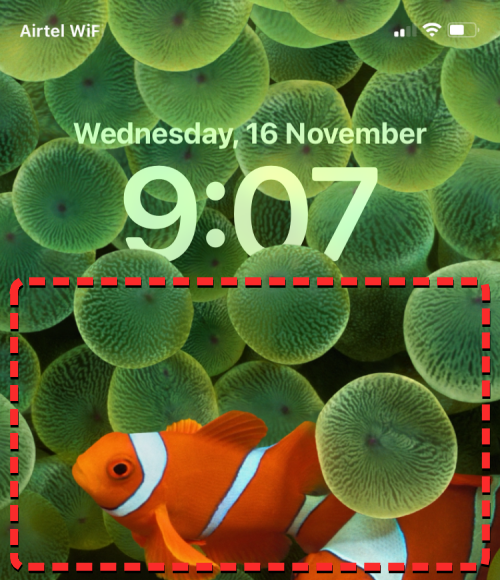
Když zamykací obrazovka přejde do režimu úprav, můžete přidat novou tapetu klepnutím na tlačítko + v pravém dolním rohu.
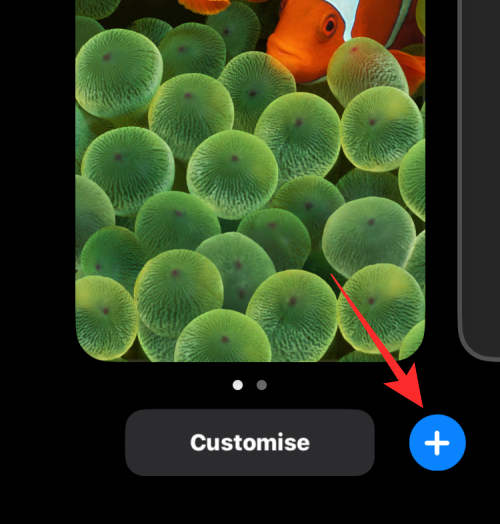
Tímto způsobem si můžete ponechat své aktuální pozadí a vytvořit nové samostatně.
Pokud chcete použít alternativní metodu, otevřete aplikaci Nastavení a vyberte Tapeta .
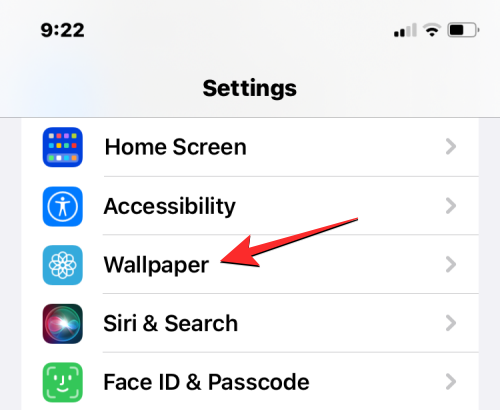
Na obrazovce Tapeta uvidíte nahoře náhled aktuální tapety.
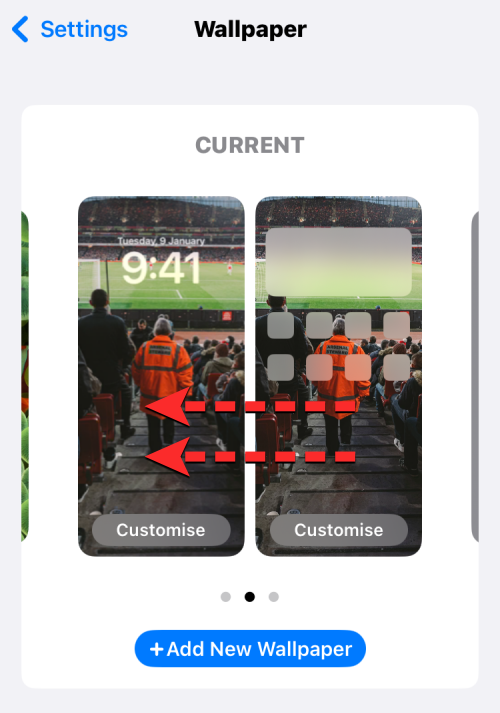
Chcete-li přidat novou tapetu, přejeďte prstem zprava doleva a poté klepněte na tlačítko + , jak je znázorněno na obrazovce.
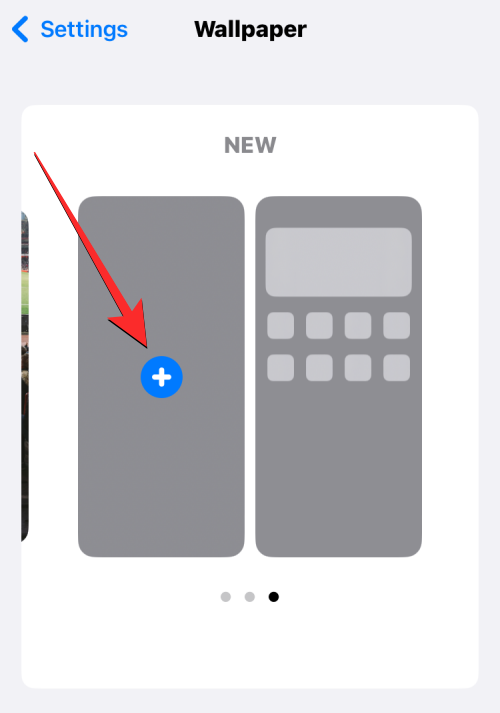
Nyní, v závislosti na tom, mezi kterými fotografiemi chcete zamíchat, postupujte podle pokynů na další obrazovce.
Metoda 1: Použití doporučených fotografií
Pokud chcete, aby iOS našel a seřadil obrázky ve složce fotoaparátu a zamíchal je jako tapety, můžete při použití automaticky se měnících tapet použít funkci Feature Photos. Chcete-li to provést, vyberte možnost Náhodně fotografií v horní části obrazovky Přidat novou tapetu.
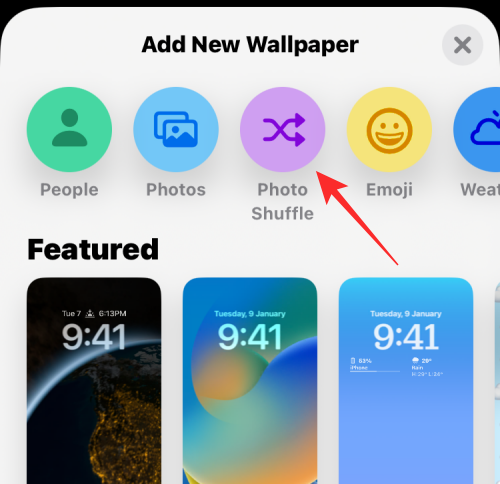
K této možnosti budete mít přístup také posunutím obrazovky dolů a výběrem navrhované možnosti v části „Photo Shuffle“.
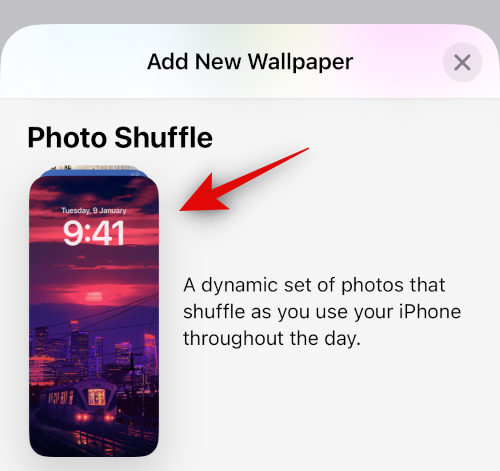
iOS bude nyní hledat chytré sbírky fotografií, které aplikace Fotky mohla zkompilovat z vaší knihovny fotografií. Tato sbírka bude obsahovat obrázky lidí, domácích mazlíčků, přírody a měst. Musíte si uvědomit, že v tomto okamžiku by měla být zpracována vaše knihovna fotografií. Pokud uvidíte obrazovku Photo Shuffle is Processing, měli byste použít metodu 2 v této příručce a nastavit automatické změny tapet ručním výběrem obrázků.
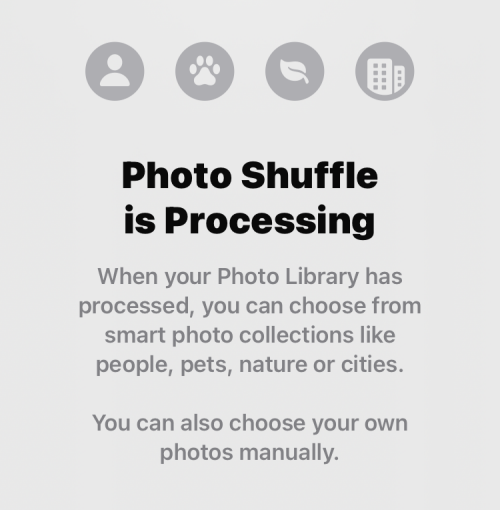
Pokud je k dispozici Náhodně fotografií, můžete vybrat různé kategorie obrázků, které máte. Ve výchozím nastavení budou vybrány všechny kategorie ( Lidé , Domácí mazlíčci , Příroda a Města ), ale požadované kategorie si můžete vybrat zrušením výběru těch, které jsou označeny modrými ikonami zaškrtnutí. Konkrétně pro kategorii Lidé můžete klepnout na Vybrat a vybrat lidi, které chcete zahrnout do tapety.
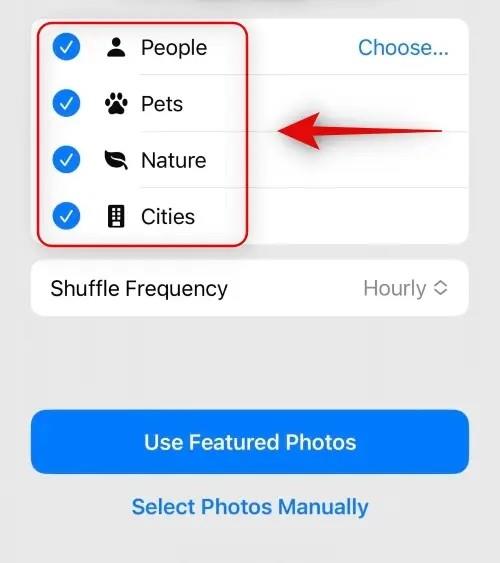
Jakmile si vyberete preferované kategorie, klepněte na Frekvenci náhodného přehrávání a změňte, jak často iOS přepíná mezi různými obrázky na vašem iPhone.
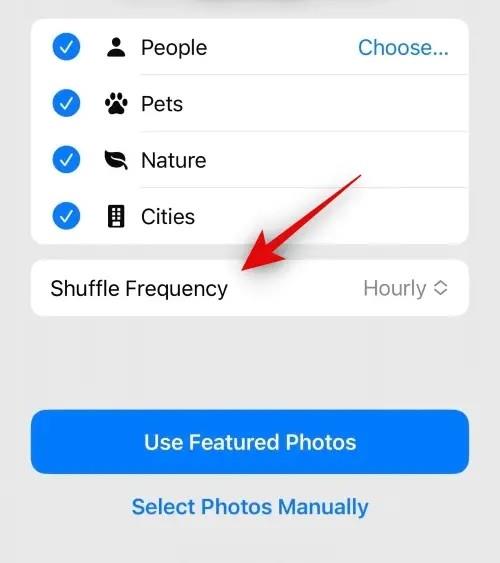
Ve výchozím nastavení váš iPhone použije novou fotku každou hodinu, ale můžete ji změnit na tyto možnosti:
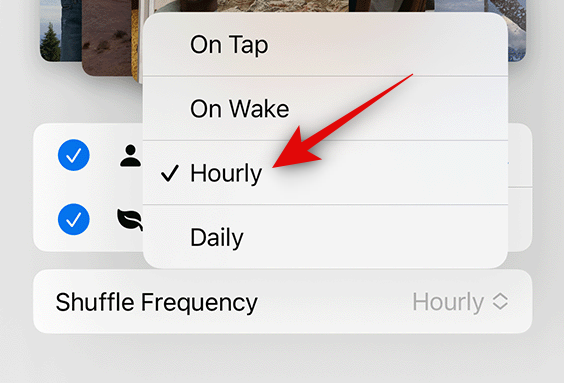
Na klepnutí : Tato možnost změní tapetu pokaždé, když klepnete na prázdné místo na obrazovce uzamčení.
On Lock/Wake : Tato možnost použije nové tapety pokaždé, když bude váš iPhone uzamčen a odemčen z režimu spánku.
Hodinově : Když je vybrána tato možnost, iOS bude přepínat mezi různými tapetami jednou za 1 hodinu.
Denně : S touto možností bude iOS každý den aplikovat novou tapetu.
Po výběru preferované frekvence náhodného přehrávání klepněte na Použít vybrané fotografie ve spodní části.
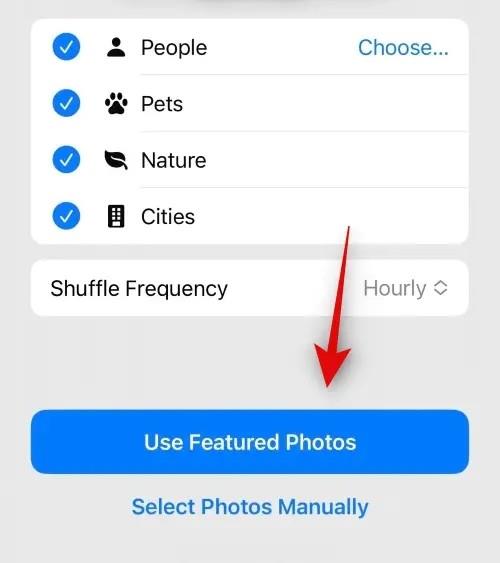
iOS použije Photo Shuffle jako vaši zamykací obrazovku a pozadí domovské obrazovky a na další obrazovce můžete přidat požadované widgety a upravit další prvky.
Související: Jak odstranit tapetu na iOS 16
Metoda 2: Vyberte obrázky ručně
Pokud se vám nelíbí katalog obrázků, které pro vás iOS vybral, nebo pokud se ve vašem iPhone stále zpracovává Photo Shuffle, můžete místo toho vybrat obrázky, které chcete přidat do Photo Shuffle ručně. Chcete-li vybrat obrázky, které chcete náhodně zamíchat sami, klepněte na Náhodně fotografií v horní části obrazovky Přidat novou tapetu.
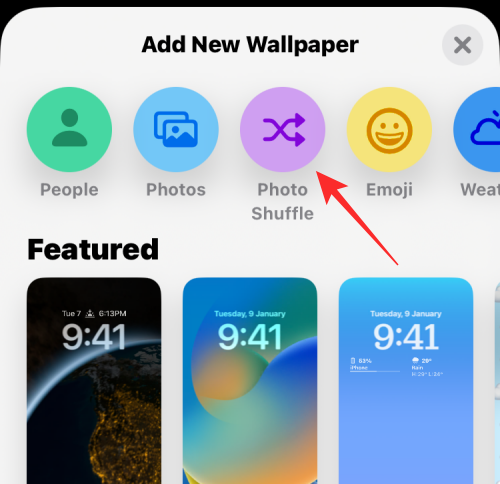
Na další obrazovce vyberte v dolní části možnost Vybrat fotografie ručně nebo Vybrat fotografie ručně .
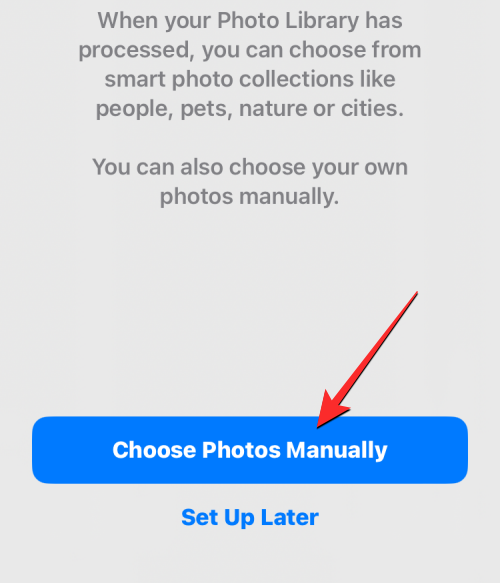
Fotografie uložené na vašem iPhone se nyní zobrazí na další obrazovce. Obrázky, které chcete nastavit jako tapety, si můžete vybrat na kartách Fotky nebo Alba v horní části nebo vybrat ty, které iOS rozdělil do kategorií Vybraní, Lidé, Příroda, Domácí mazlíčci a Města.
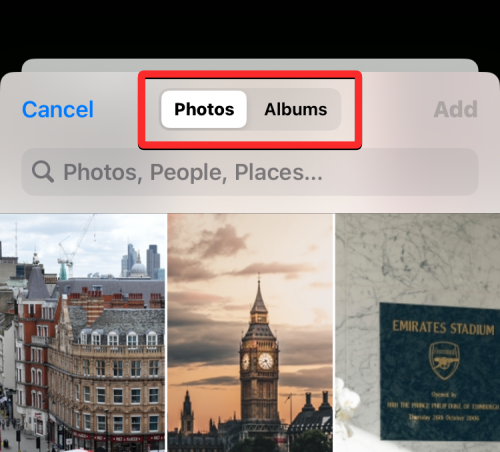
Můžete si vybrat až 50 obrázků, ze kterých si můžete vybrat pro svůj Photo Shuffle, a jakmile provedete výběr, klepněte na Přidat v pravém horním rohu.
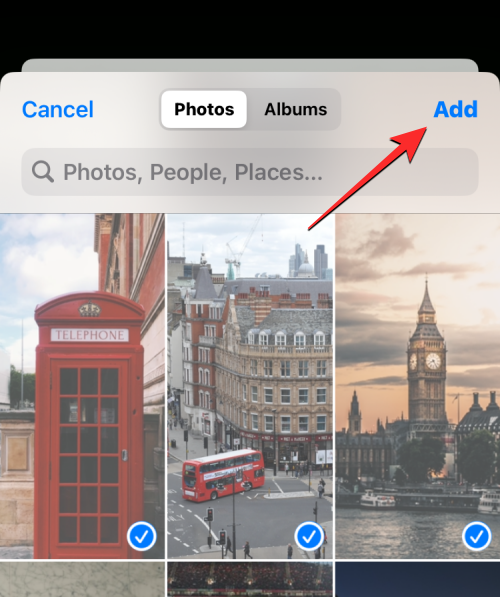
Po přidání vybraných fotografií se jedna z nich zobrazí na obrazovce náhledu. Zde můžete nakonfigurovat, jak často se budou vybrané obrázky míchat na zamykací obrazovce a na domovské obrazovce výběrem preferované frekvence náhodného přehrávání. Chcete-li nastavit nebo změnit frekvenci náhodného přehrávání, klepněte na ikonu 3 teček v levém dolním rohu.
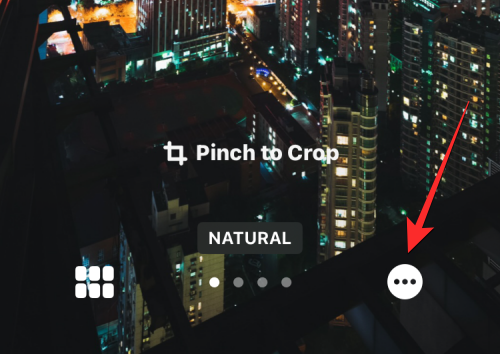
V rozbalovací nabídce, která se objeví, vyberte preferovanou frekvenci z následujících možností:
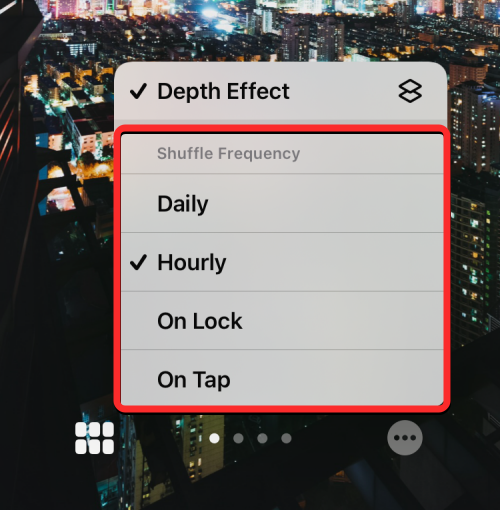
Denně : S touto možností bude iOS každý den aplikovat novou tapetu.
Hodinově : Když je vybrána tato možnost, iOS bude přepínat mezi různými tapetami jednou za 1 hodinu.
On Lock/Wake : Tato možnost použije nové tapety pokaždé, když bude váš iPhone uzamčen a odemčen z režimu spánku.
Na klepnutí : Tato možnost změní tapetu pokaždé, když klepnete na prázdné místo na obrazovce uzamčení.
Po výběru preferované možnosti můžete dále konfigurovat zamykací obrazovku přidáním požadovaných widgetů nebo přizpůsobením hodin nebo použitím filtrů na tapety. Jakmile budete připraveni, můžete použít novou tapetu klepnutím na Přidat v pravém horním rohu.
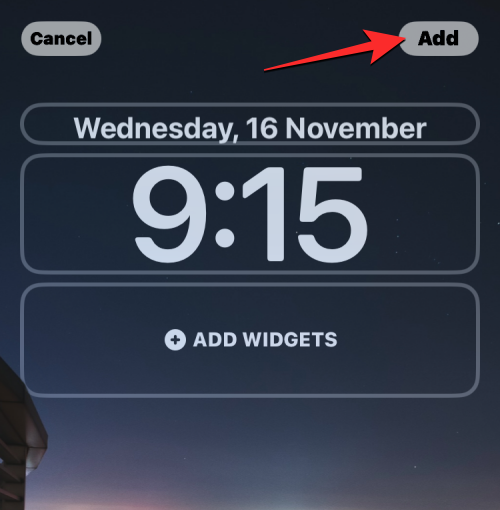
Na levé a pravé straně uvidíte náhled zamykací obrazovky a domovské obrazovky. Ve výchozím nastavení bude pozadí domovské obrazovky rozmazané. Pokud chcete pokračovat s tímto vzhledem, klepněte na Nastavit jako pár tapet . V případě, že chcete zrušit rozmazání pozadí na domovské obrazovce, klepněte místo toho na Přizpůsobit domovskou obrazovku .
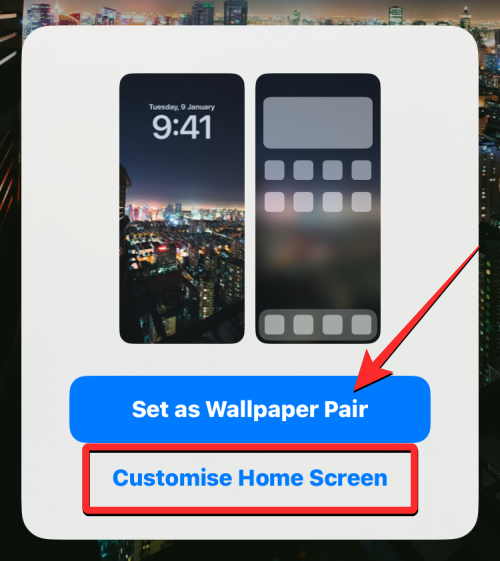
Pokud zvolíte druhou možnost, můžete upravit domovskou obrazovku na další obrazovce úprav. Chcete-li jednoduše zrušit rozostření pozadí na domovské obrazovce, klepněte na Rozostřit .
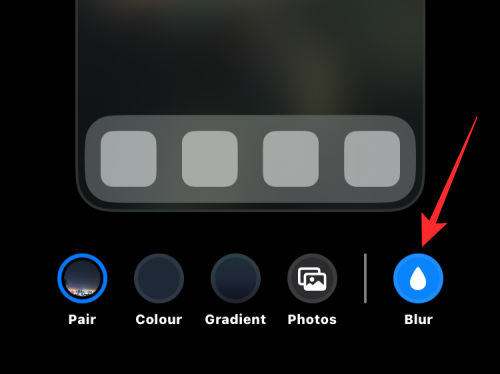
Poznámka : Pokud chcete spárovat tapetu domovské obrazovky s tapetou na zamykací obrazovce, měli byste se při přizpůsobování domovské obrazovky vyhnout výběru pozadí Barva a Přechod.
Až budete připraveni, klepněte na Hotovo v pravém horním rohu a použijte tapetu.
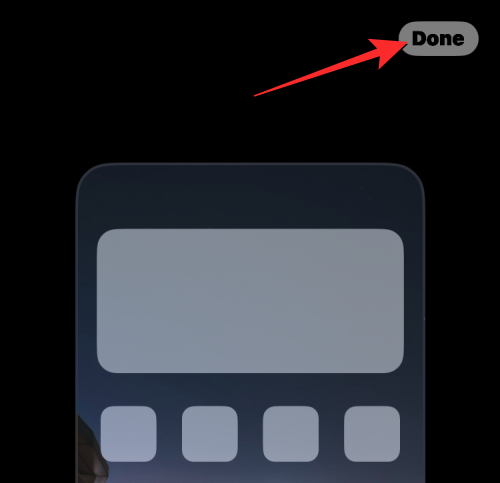
Nová tapeta Photo Shuffle se nyní použije na zamykací obrazovku a domovskou obrazovku.
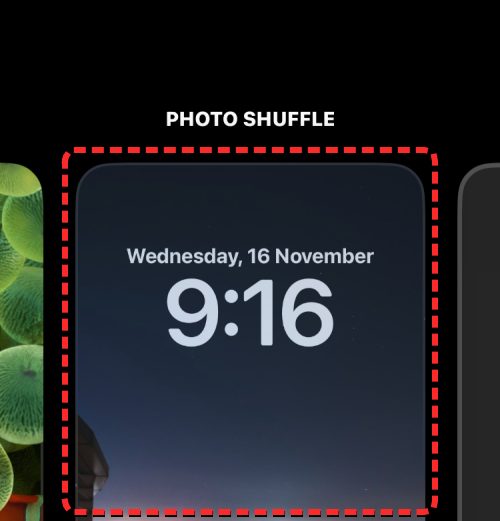
Související: Jak oříznout tapety pro iPhone z libovolného obrázku na iPhone
Jak často může iOS automaticky měnit tapety?
Když si na iPhonu nastavíte funkci Photo Shuffle, iOS vám umožní nastavit preferovaný interval, po kterém zamíchá tapety na zamykací obrazovce a domovské obrazovce. Můžete se rozhodnout změnit tapetu včas, například každou hodinu nebo denně. Můžete také přepínat mezi různými tapetami v závislosti na způsobu interakce s telefonem. To znamená, že můžete také změnit tapety, kdykoli svůj iPhone uzamknete a odemknete.
Jakákoli tapeta, která se použije na zamykací obrazovku, odpovídajícím způsobem změní také pozadí domovské obrazovky. Neexistuje žádný způsob, jak vybrat různé tapety na zamykací obrazovce a domovské obrazovce při míchání mezi více pozadími.
Související: Jak dát čas za tapetu v iOS 16
Jak přizpůsobit aktuální tapetu Photo Shuffle
Pokud máte existující tapetu Photo Shuffle, můžete si ji přizpůsobit přidáním nových obrázků nebo změnou frekvence jejich změn na vašem iPhone. Chcete-li upravit funkci Photo Shuffle z obrazovky uzamčení, odemkněte telefon pomocí Face ID , ale zatím nepřecházejte na domovskou obrazovku. Za tímto účelem jednoduše stiskněte boční tlačítko , ukažte svůj obličej iPhonu a nechte odemknout zamykací obrazovku. Nyní dlouze stiskněte kdekoli na odemčené zamykací obrazovce.
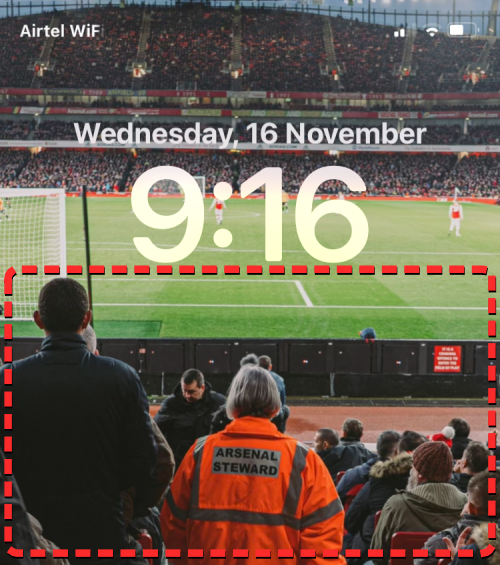
Když zamykací obrazovka přejde do režimu úprav, klepněte na Přizpůsobit v dolní části.
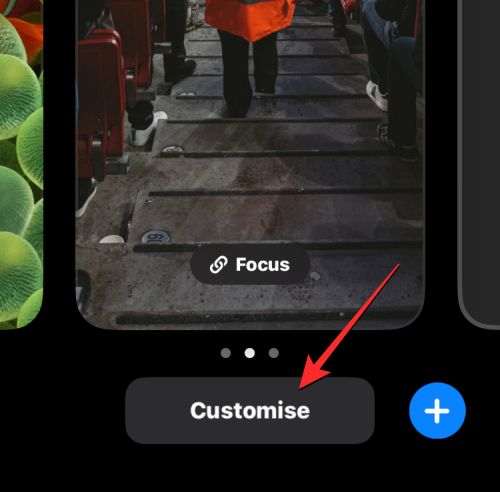
Na obrazovce, která se zobrazí, vyberte vlevo náhled obrazovky uzamčení .
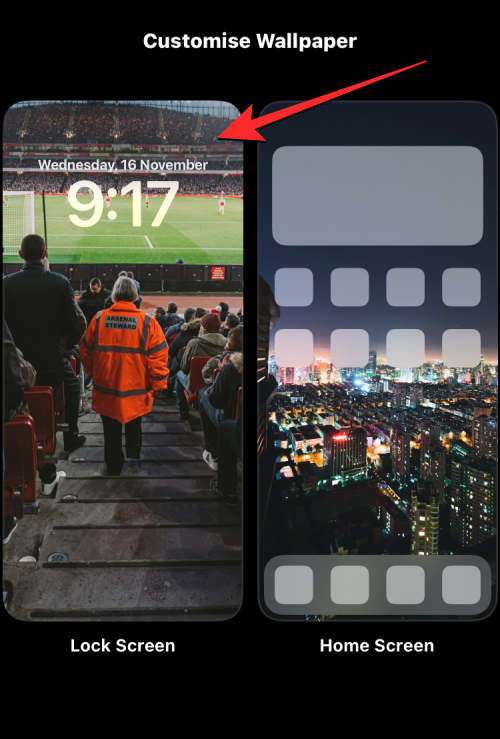
Vybraná tapeta nyní přejde do režimu úprav.
Pokud chcete použít alternativní metodu, otevřete aplikaci Nastavení a přejděte na Tapeta .
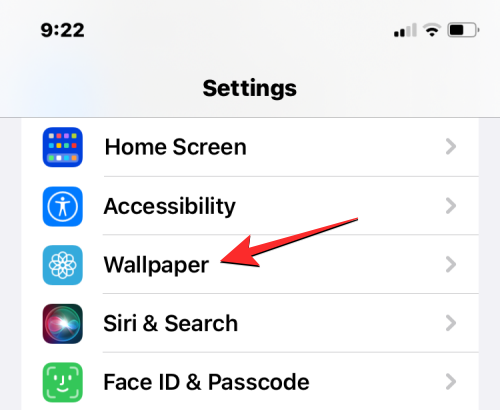
Na obrazovce Tapeta uvidíte nahoře náhled aktuální tapety. Chcete-li upravit aktuální tapetu Photo Shuffle, klepněte na Přizpůsobit v dolní části levého náhledu.
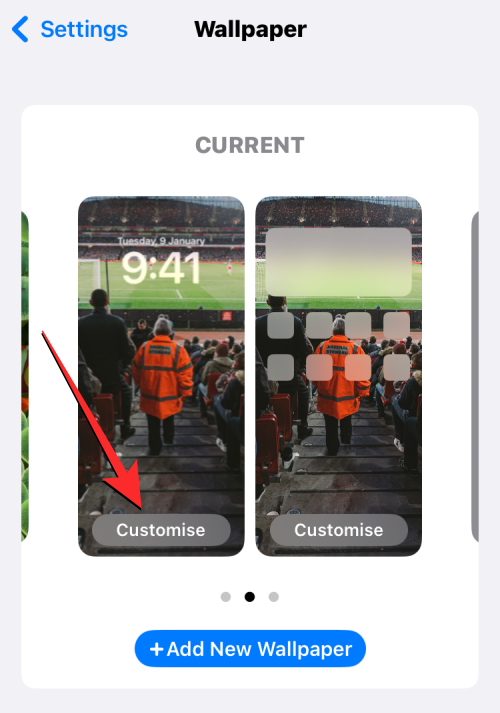
Když vstoupíte do režimu úprav, budete moci upravit, jak funkce Photo Shuffle funguje na vašem iPhone.
Související: Skvělé tapety hloubky iOS 16 pro zamykací obrazovku vašeho iPhone
Přidejte další obrázky do Photo Shuffle
Klepnutím na ikonu mřížky v levém dolním rohu můžete přidat další obrázky z aktuálního výběru .
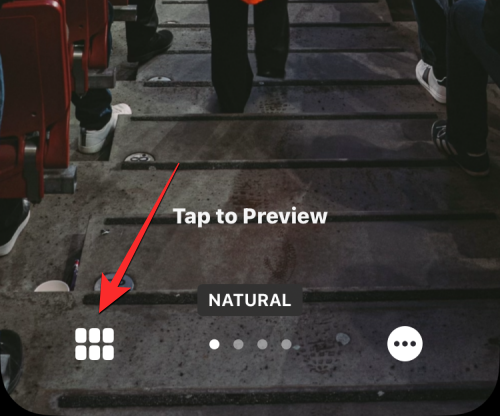
Tím se otevře vyskakovací okno s aktuálním katalogem fotografií, ve kterém jsou vaše tapety promíchány. Chcete-li do tohoto katalogu přidat další fotografie, klepněte na Přidat fotografie v levém dolním rohu.
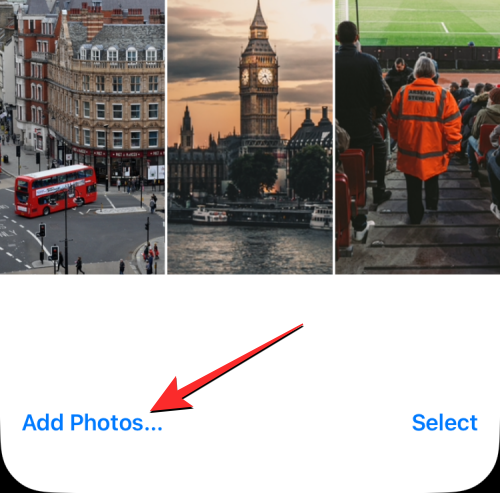
Nyní na kartách Fotografie nebo Alba vyberte obrázky, které chcete přidat do náhodného výběru fotografií. Při přidávání těchto obrázků musíte mít na paměti, že celkový počet obrázků, které lze přidat do náhodného pořadí, je 50 obrázků. To znamená, že pokud již ve vašem náhodném výběru fotografií existuje 50 obrázků, možná budete muset některé odebrat ze stávajícího katalogu, abyste vytvořili místo pro nové obrázky.
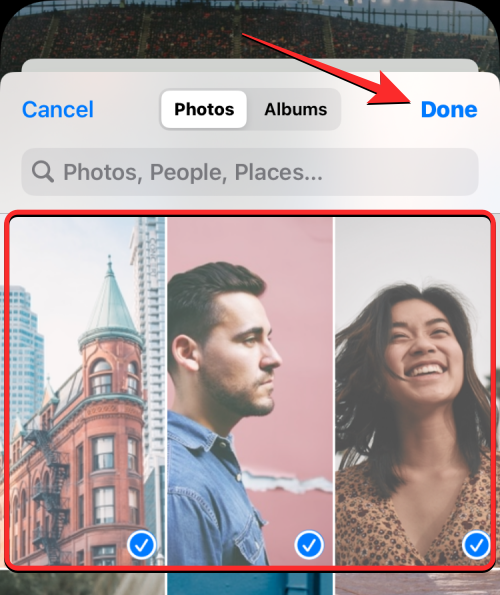
Jakmile vyberete další obrázky, které chcete přidat do náhodného výběru fotografií, klepněte na Hotovo v pravém horním rohu.
Nově přidané fotografie se objeví vedle vašeho stávajícího katalogu na další obrazovce. Chcete-li pokračovat, klepněte na Hotovo v pravém horním rohu.
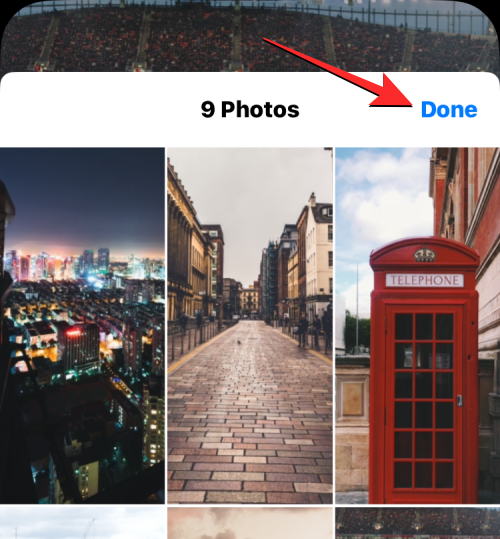
Odstraňte existující obrázky z náhodného výběru fotografií
Pokud chcete aktualizovat katalog fotografií nebo chcete vytvořit prostor pro promíchání novějších obrázků, můžete některé z nich odstranit klepnutím na ikonu mřížky v levém dolním rohu.
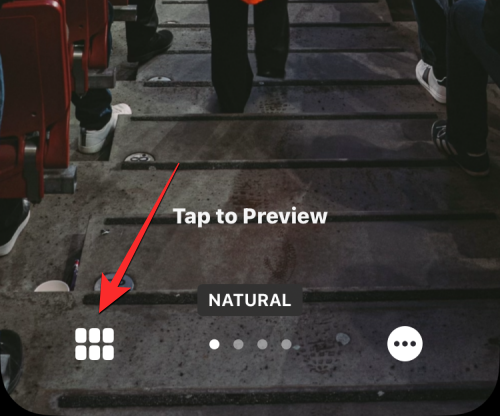
Tím se otevře vyskakovací okno, které ukazuje aktuální katalog fotografií, odkud jsou tapety zamíchány. Chcete-li tyto obrázky odstranit, klepněte na Vybrat v pravém dolním rohu.
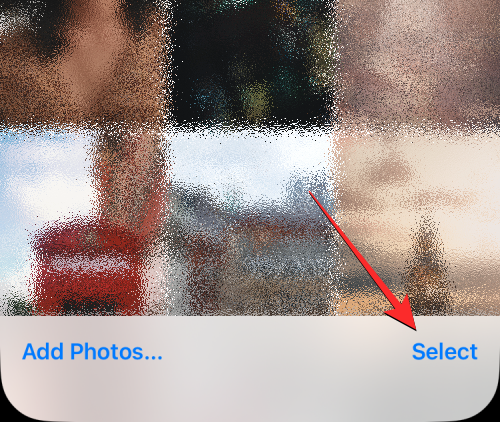
Nyní vyberte obrázky, které chcete z tohoto seznamu odstranit, klepnutím na ně. Pokud chcete odstranit všechny dříve přidané obrázky, klepněte na Vybrat vše v pravém dolním rohu.
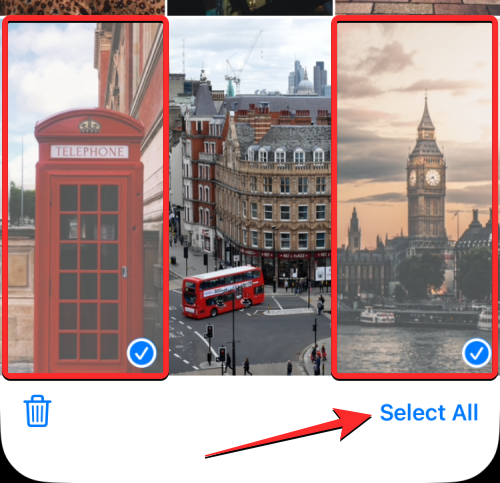
Po provedení výběru klepněte na ikonu koše v levém dolním rohu.
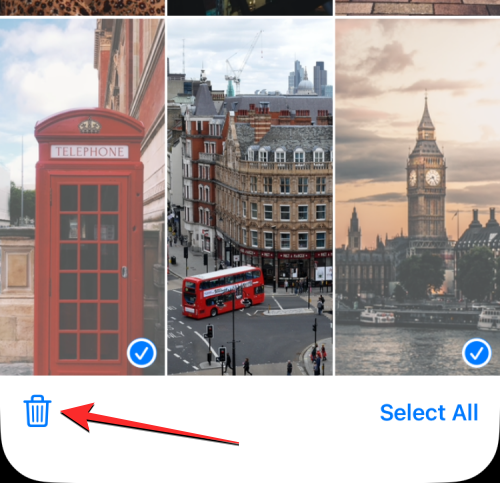
Vybrané obrázky budou nyní odstraněny z vašeho katalogu Photo Shuffle. Pro uložení změn klepněte na Hotovo v pravém horním rohu.
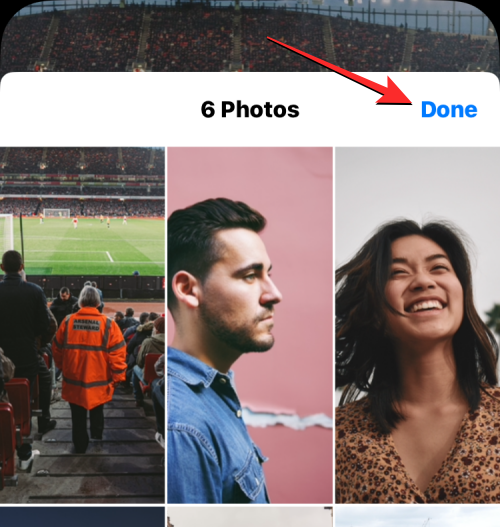
Změňte frekvenci náhodného přehrávání
Pokud chcete, aby se tapety na obrazovce měnily méně nebo častěji, můžete to udělat klepnutím na ikonu 3 teček v pravém dolním rohu.
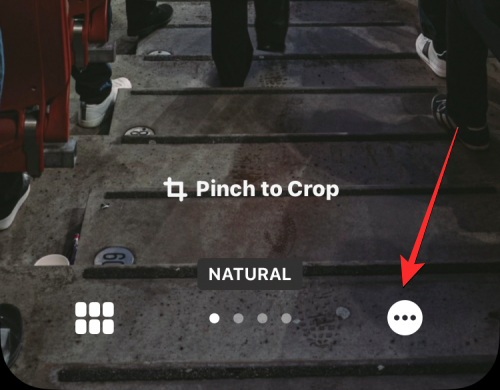
V rozbalovací nabídce, která se zobrazí, vyberte preferovanou frekvenci z následujících možností:
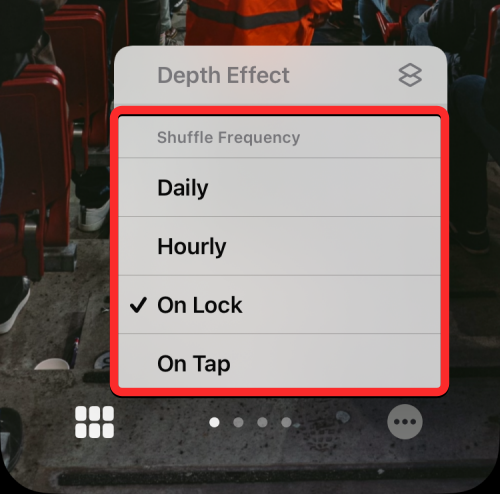
Denně : S touto možností bude iOS každý den aplikovat novou tapetu.
Hodinově : Když je vybrána tato možnost, iOS bude přepínat mezi různými tapetami jednou za 1 hodinu.
On Lock/Wake : Tato možnost použije nové tapety pokaždé, když bude váš iPhone uzamčen a odemčen z režimu spánku.
Na klepnutí : Tato možnost změní tapetu pokaždé, když klepnete na prázdné místo na obrazovce uzamčení.
Vybraná frekvence bude použita pro náhodné přehrávání fotografií.
Po provedení nezbytných změn na tapetě Photo Shuffle klepněte na Hotovo v pravém horním rohu a použijte ji na zamykací obrazovku a domovskou obrazovku.
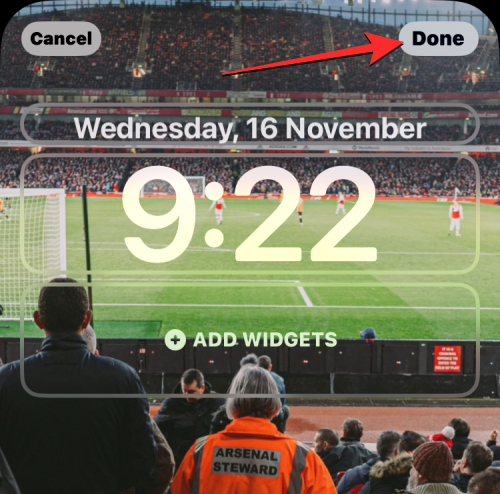
iOS nyní uloží vaše nové nastavení tapety a zobrazí jeho náhled na zamykací obrazovce. Klepnutím na tuto tapetu ji můžete použít na svůj iPhone.
To je vše, co potřebujete vědět o automatické změně tapet na iOS 16.
PŘÍBUZNÝ
V současnosti není možné zakázat anonymní dotazy na živých událostech Microsoft Teams. I registrovaní uživatelé mohou posílat anonymní dotazy.
Spotify může být nepříjemné, pokud se automaticky otevírá pokaždé, když zapnete počítač. Deaktivujte automatické spuštění pomocí těchto kroků.
Udržujte cache v prohlížeči Google Chrome vymazanou podle těchto kroků.
Máte nějaké soubory RAR, které chcete převést na soubory ZIP? Naučte se, jak převést soubor RAR do formátu ZIP.
V tomto tutoriálu vám ukážeme, jak změnit výchozí nastavení přiblížení v Adobe Reader.
Pro mnoho uživatelů aktualizace 24H2 narušuje auto HDR. Tento průvodce vysvětluje, jak můžete tento problém vyřešit.
Microsoft Teams aktuálně nativně nepodporuje přenos vašich schůzek a hovorů na vaši TV. Můžete však použít aplikaci pro zrcadlení obrazovky.
Ukážeme vám, jak změnit barvu zvýraznění textu a textových polí v Adobe Reader pomocí tohoto krokového tutoriálu.
Potřebujete naplánovat opakující se schůzky na MS Teams se stejnými členy týmu? Naučte se, jak nastavit opakující se schůzku v Teams.
Zde najdete podrobné pokyny, jak změnit User Agent String v prohlížeči Apple Safari pro MacOS.






